WinSCP доступ запрещён код ошибки 3
Для удобства работы с удаленными Linux серверами и обычными машинами многие начинающие пользователи использую программу WinSCP. Она и вправду очень удобная и простая в использование в отличии например от PuTTY, напоминает обычный проводник Windows. Но важно понимать что WinSCP это клиент который предназначен для копирования файлов, конечно с его помощью можно настраивать config и изменять другие файлы. Но выполнить какую либо команду не получиться, например, запустить службу или установить её. Для этих целей придется обратиться к PuTTY. Сегодня рассмотрим ошибку «Доступ запрещен, код ошибки 3» которая может появиться во время каких либо действий с файлами, копирования, перемещения, изменения и т.д. Говорит это о том что у Вас не хватает прав, но давайте обо всем по порядку.
Что делать если во время работы с файлом появляется ошибка «Не могу заново открыть файл ‘/»
И так Вы работаете с фалами на удаленном сервере через клиента WinSCP, Вам потребовалось скажем скачать (переместить, изменить, переименовать и т.д.) это файл к себе на компьютер.
Скачать WinSCP — https://winscp.net/eng/download.php
Вы как обычно кликаете ПКМ мыши и выбираете «Получить» но видите сообщение об ошибке следующего вида.
Ошибка
Не могу заново открыть файл «/…/»
Доступ запрещен.
Код ошибки: 3
Сообщение ошибки от сервера: Permission denied (В разрешении отказано)
Все это говорит о том что у Вас просто напросто не прав на изменение этого файла. Определить это можно если посмотреть на колонку «Права», в данном случае видим что чтение и запись разрешены только владельцу файла «root». Для работы с файлами под обычным пользователям права должны выглядеть в этой колонке как и папки выше.
Можно определенному пользователю дать права «root» изменив настройки sftp сервера. Данный способ описан практически в каждой статье которую вы найдете в поиске. Но в этом случае обычный пользователь сможет удалять изменять системный файлы и файлы конфигурации. В результате можно положить сервер.
В нашем же случае гораздо проще изменить права необходимого файла. Для этого придется воспользоваться программой PuTTY.
Скачать PuTTY — https://www.putty.org/
Скачиваем и запускаем программу, для подключения вводим ip адрес удаленного сервера.
В открывшемся окне сначала авторизуемся под обычным пользователем, потом с помощью команды «su» получаем «root» права, и запускаем файловый менеджер «mc».
Находим необходимый файл, выделяем его и на панели инструментов открываем раздел «Файл» и выбираем пункт «Права доступа».
В открывшемся окне отмечаем пункты, если есть группы отмечаем «Чтение для групп»,» Запись для групп», если групп нет тогда «Чтение для других» и «Запись для других» либо можете отметить и то и то.
После этого необходимо переподключиться к удаленной машине в клиенте WinSCP.
После этого все возможные действия (копирование, перемещение, изменение и т.д.) с фалом должны быть доступны.
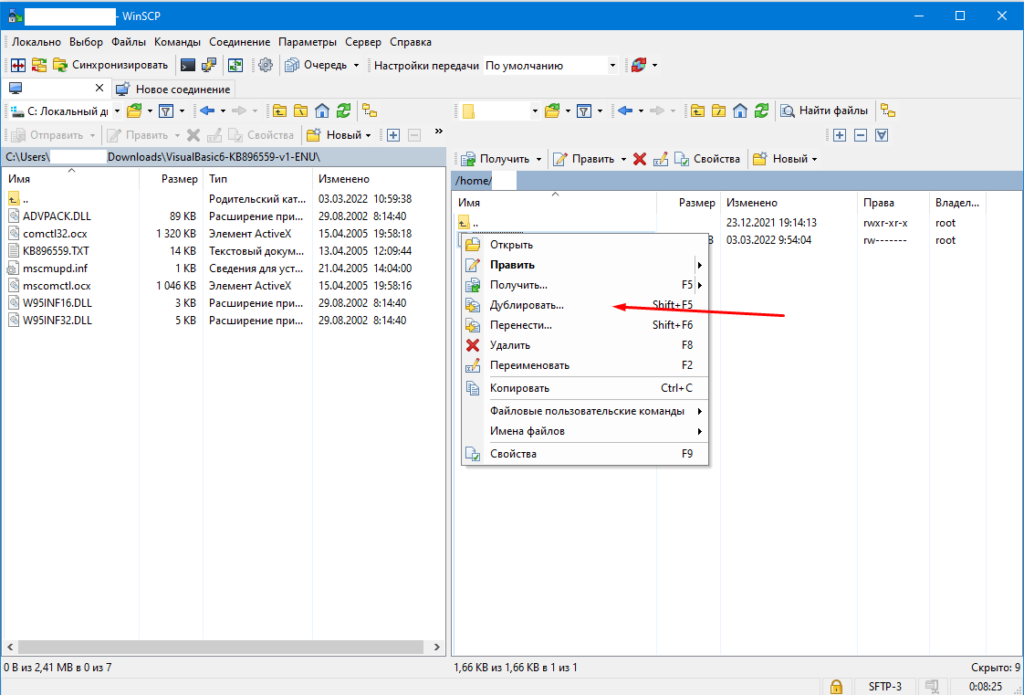
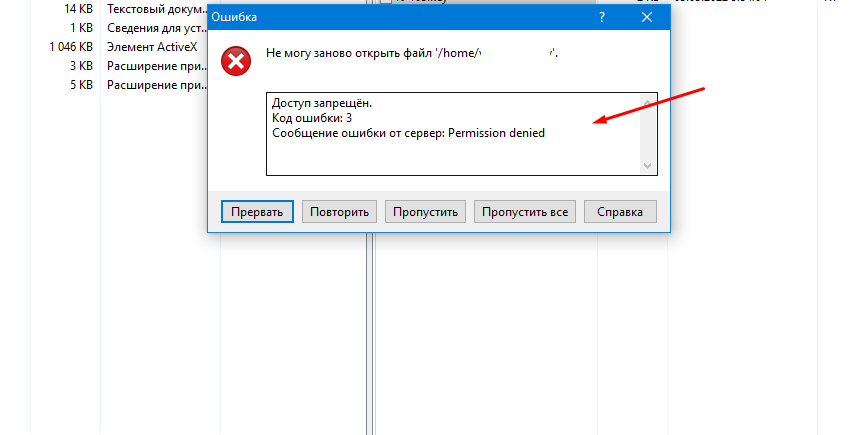
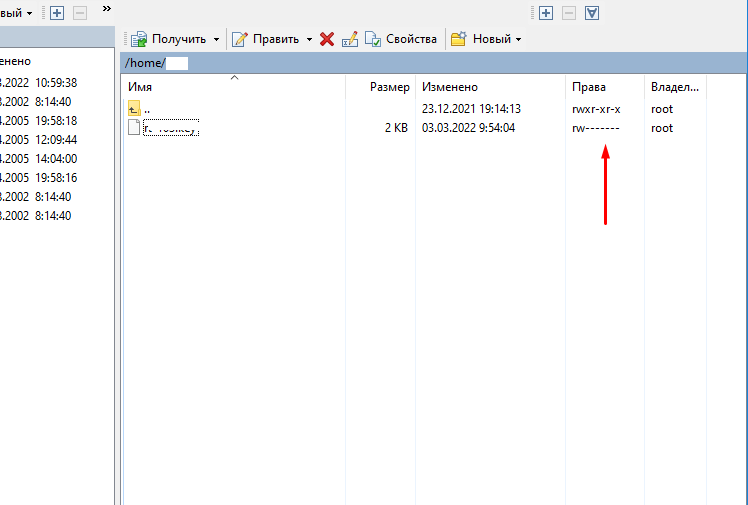
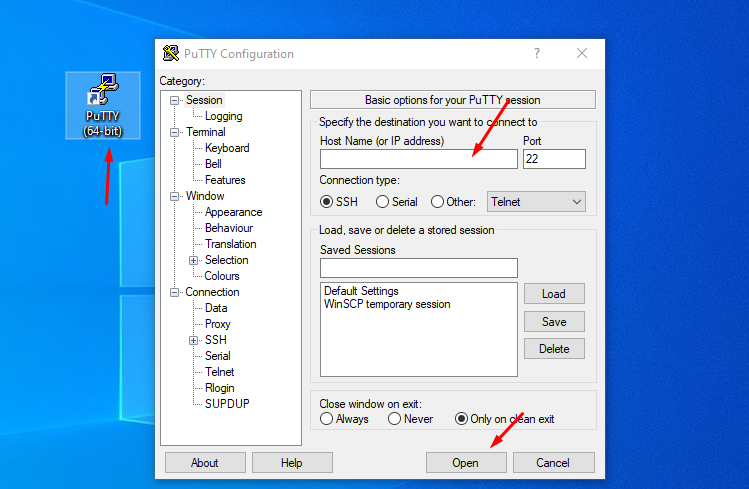
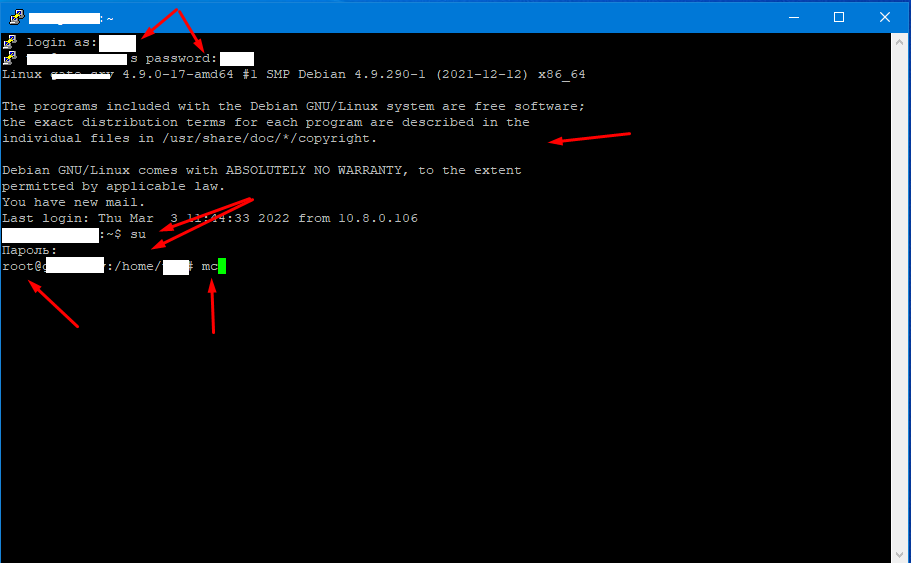
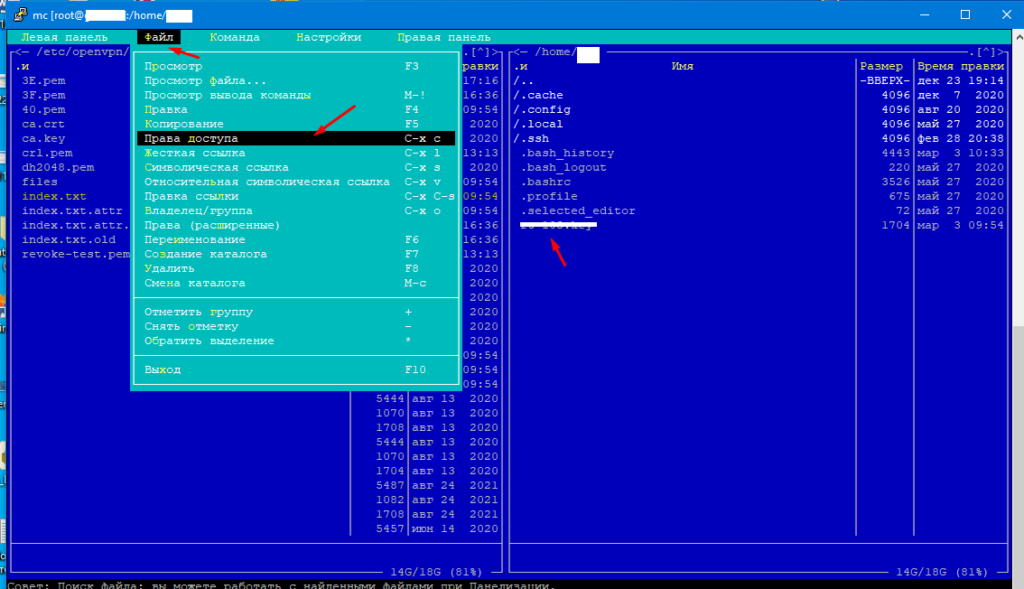

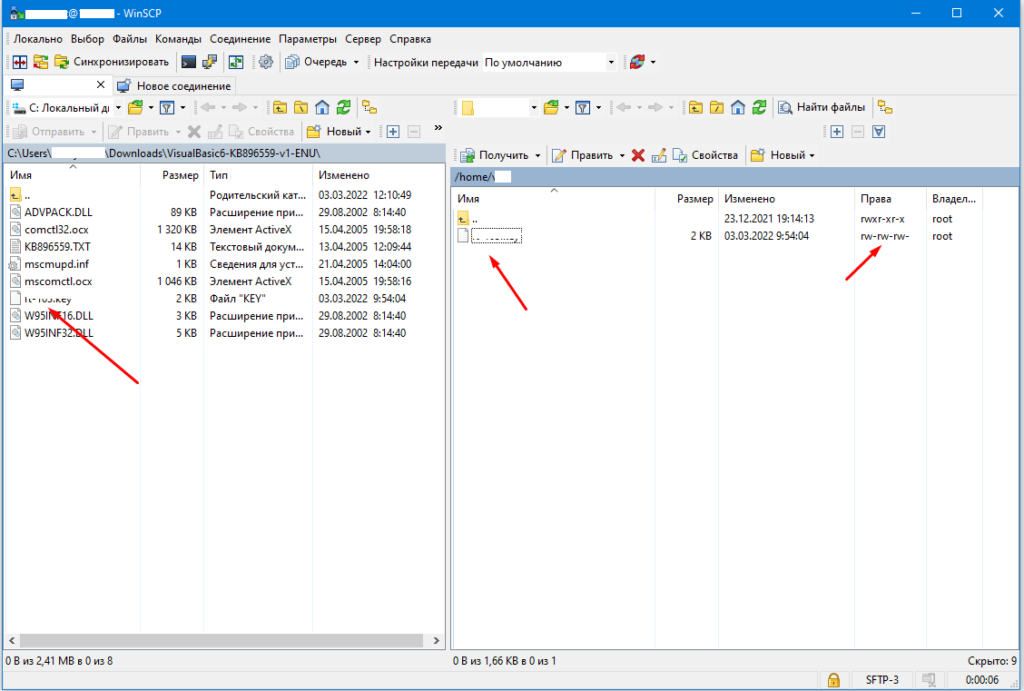
tewst